Was ist DKIM und wie richte ich es ein? Video
Ab Februar 2024 führen Gmail und Yahoo neue Authentifizierungsanforderungen ein, die eine benutzerdefinierte DKIM-authentifizierten Domain mit verstärktem DMARC erfordern.
Im April 2025 schloss sich Microsoft ihnen mit einer ähnlichen Ankündigung an.
GetResponse empfiehlt dringend allen Absendern, E-Mail-Adressen von eigenen Versanddomänen im Absenderfeld zu verwenden und sowohl DKIM als auch DMARC zu konfigurieren.
Für weitere Details zu diesen Änderungen lesen Sie bitte unseren Blogbeitrag:
Änderungen bei der Authentifizierung von Gmail und Yahoo: Alles, was du wissen musst
DKIM, oder DomainKeys Identified Mail, ist ein Verfahren zur Authentifizierung von E-Mails, das dazu beiträgt, die Integrität und Authentizität von E-Mail-Nachrichten zu gewährleisten.
Muss ich DKIM zwingend einrichten?
Eine benutzerdefinierte DKIM-Signatur ist nicht zwingend erforderlich, um Nachrichten über GetResponse senden zu können. Du kannst weiterhin Nachrichten mit einer Absenderadresse deiner benutzerdefinierten Domain senden, die dann mit einem GetResponse DKIM-Schlüssel gesendet werden. Deine Absender-E-Mail-Adresse wird dann (abhängig vom verwendeten E-Mail Client) als „example@example.com via GetResponse-mail.com“ angezeigt.
Vorteile von DKIM
Falls du dich fragst, welche Vorteile dir DKIM bietet, lass dich von diesen hier überzeugen:
- Authentifizierung: DKIM ermöglicht es, die Authentizität einer E-Mail zu überprüfen, indem es bestätigt, dass die Nachricht tatsächlich von der angegebenen Absenderdomäne stammt.
- Integrität: Durch die Signatur der E-Mail wird sichergestellt, dass der Inhalt der Nachricht während der Übertragung nicht verändert wurde.
- Bessere Zustellbarkeit: Viele E-Mail-Anbieter wie Gmail, Yahoo und andere berücksichtigen DKIM-Signaturen bei der Bewertung der Vertrauenswürdigkeit von E-Mails. Nachrichten mit gültigen DKIM-Signaturen haben tendenziell eine höhere Zustellrate.
- Schutz vor Spoofing: DKIM hilft dabei, gefälschte E-Mails, insbesondere im Zusammenhang mit Phishing-Angriffen, zu erkennen und zu blockieren, da E-Mails ohne gültige DKIM-Signatur als verdächtig betrachtet werden können.
Die Konfiguration von DKIM für deine benutzerdefinierte Domain kann deine E-Mail-Marketing-Kommunikation erheblich verbessern, da du Nachrichten, die die Absenderadresse deiner Domain verwenden, authentifizieren kannst.
Erstens werden alle Verweise auf GetResponse in der gesendeten Nachrichten ausgeblendet, die ansonsten für Gmail und alle Microsoft-Tools (Outlook.com und Microsoft Outlook) immer sichtbar wären. In den Nachrichten wird jetzt nur noch deine Absender-E-Mail-Adresse angezeigt.
Zweitens baust du deine eigene Reputation für diese Domain auf, sodass du die Zustellbarkeit deiner Nachrichten noch weiter steigern kannst.
Drittens, wenn du DMARC verwenden möchtest oder bereits verwendest, muss dies eingerichtet werden, bevor du mit dem Versand von Nachrichten über GetResponse beginnen.
Wie richte ich DKIM ein?
Bevor du beginnst
Um deine eigene DKIM-Signatur einzurichten, benötigst du:
- Eine eigene benutzerdefinierte Domain
- Zugang zu den DNS-Einstellungen in deinen Domain-Kontoeinstellungen
- Einen von GetResponse bereitgestellten DKIM-Schlüssel.
Wie generiere ich DKIM-Schlüssel?
Um einen DKIM-Schlüssel in GetResponse zu generieren, musst du Folgendes tun:
- Klicke im GetResponse-Dashboard auf Tools >> Emails und Domains.
- Gehen Sie zum Tab E-Mail-Adressen und klicken Sie im Menü Aktionen (3 Punkte) neben dem Domainnamen, für den Sie den DKIM-Schlüssel generieren möchten. Wählen Sie anschließend aus den verfügbaren Optionen TXT-Einträge anzeigen.
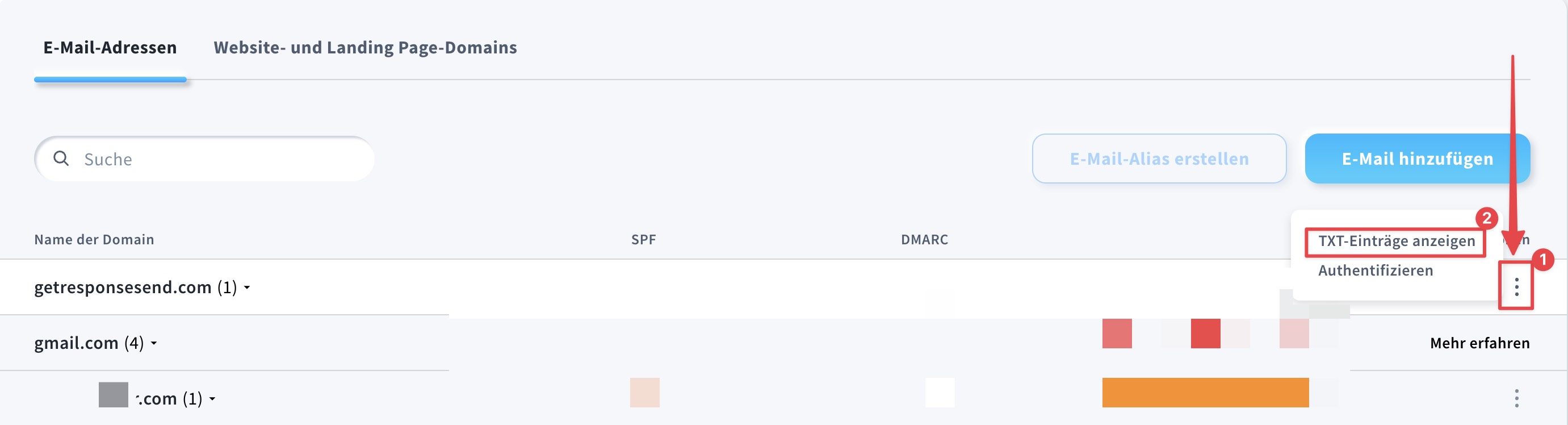
- Wähle im Popup-Fenster Domain mit DKIM authentifizieren aus.

- Kopiere die DKIM-Kennung und den DKIM-Schlüssel aus dem Popup-Fenster:

So erstellen Sie einen 2048-Bit-DKIM-Schlüssel
Der 2048-Bit-DKIM-Schlüssel ist doppelt so lang wie der Standard-Schlüssel und bietet eine stärkere Verschlüsselung. Er schützt Ihre E-Mails über Jahre hinweg vor einer Vielzahl von kryptografischen Angriffen.
Um einen 2048-Bit-DKIM-Schlüssel zu erstellen, müssen Sie:
- Wiederholen Sie die Schritte 1–3 aus dem vorherigen Abschnitt.
- Schieben Sie den Regler neben 2048-Bit-DKIM-Schlüssel generieren für stärkeren Schutz.

- Klicken Sie im Bestätigungs-Pop-up auf die Schaltfläche Bestätigen. Beachten Sie, dass dadurch Ihr aktueller DKIM-Schlüssel und dessen Kennung ungültig werden.

- Kopieren Sie die DKIM-Kennung und den DKIM-Schlüssel.
Wie füge ich einen DKIM-Eintrag für meine Domain hinzu?
Hinweis: Dieser Vorgang kann unterschiedlich sein, je nachdem, wo deine Domain gehostet wird.
Um einen DKIM-Eintrag hinzuzufügen:
- Melde dich im Kundenkonto deines Domain-Providers an und wähle die Verwaltung der Domain.
- Gehe zu den Domain-Einstellungen und wähle dort die DNS-Einstellungen aus.
- Füge einen neuen TXT-Record mit den entsprechenden Angaben (Name, Werten, TTL) hinzu.
- Speichere die Einstellungen.
Je nach Ihrem Domain-Host kann es bis zu 24 Stunden dauern, bis die Änderungen übernommen werden. Wir empfehlen, einen Newsletter an sich selbst zu senden, um zu testen, ob der DKIM-Schlüssel korrekt übernommen wurde.
Hinzufügen eines DKIM-Eintrags bei verschiedenen Hosting-Anbietern
Du kannst die offiziellen Anleitungen anderer Plattformen (und einige von uns) zum Hinzufügen von DKIM-Einträgen hier einsehen:
Häufige Probleme beim Hinzufügen eines DKIM-Schlüssels
DKIM-Record funktioniert nicht
Dies wird häufig durch einen fehlerhaften Eintrag des Selektors verursacht. Stelle sicher, dass in deiner Konfiguration bei der Einhabe des Namens nicht das letzte Zeichen des Selektors fehlt (z.B. „4e4a47e“ anstelle des richtigen „4e4a47eb“).
Nachrichten landen im Spam-Ordner oder werden geblockt, nachdem der DKIM-Record eingetragen wurde.
Wenn du DMARC einrichtest, ohne vorab SPF und DKIM korrekt eingerichtet zu haben, ist das Ergebnis oft, dass Nachrichten im Spam-Ordner landen oder blockiert werden. Bitte teste deine Domain auf der Seite: https://mxtoolbox.com/dmarc.aspx
In diesem Fall müssen bei Fehlern in der SPF- und DKIM-Konfiguration die Einträge entfernt und erneut hinzugefügt werden. DKIM muss ordnungsgemäß konfiguriert werden, bevor DMARC konfiguriert wird, während SPF optional ist
Nur ein Teil des DKIM-Records wird angezeigt
Dies liegt daran, dass dein Domain-Provider in einem Schlüssel nur bis zu 128 Zeichen zulässt. Wende dich an den Support deines Domain-Providers, um Unterstützung bei der Konfiguration zu erhalten.
Adresse der Subdomain ist doppelt
Bei einigen Providern darf der Record-Eintrag im Control-Center in der ersten Spalte nur die Subdomain beinhalten. Der korrekte Eintrag wäre in dem Fall z.B. “4a4b4c._domainkey” und der komplette Eintrag wie z.B. “4a4b4c._domainkey.testgetresponse.com” würde zum Ergebnis „4a4b4c._domainkey.testgetresponse.com.testgetresponse.com“ und damit zu einem Fehler führen.
DKIM funktioniert nur sporadisch
Stelle sicher, dass du nicht mehr als einen DNS-Server für deine Domain eingerichtet hast. Möglicherweise ist einer deiner DNS-Server nicht richtig konfiguriert. Überprüfe nochmals die Einträge, um sicherzustellen, dass sie mit den richtigen DKIM- und SPF-Einstellungen versehen sind.


